Edge adalah penyemak imbas web baru dari Microsoft untuk sistem operasi Windows 10 barunya. Penyemak imbas Edge telah mendapat ciri dan pilihan baru dengan setiap kemas kini utama ke Windows 10 tetapi masih kekurangan beberapa ciri yang anda lihat di penyemak imbas lain yang sudah ada.
Dalam Kemas kini Ulang Tahun (1607) dan versi Windows 10 sebelumnya, kami hanya dapat mengimport kegemaran / penanda halaman ke penyemak imbas Edge. Penyemak imbas Edge tidak menawarkan pilihan untuk mengeksport kegemaran / penanda buku.
Sehingga kini, pengguna harus bergantung pada alat pihak ketiga untuk mengeksport penanda buku atau kegemaran yang disimpan dalam penyemak imbas Edge. Beberapa penyemak imbas menawarkan pilihan untuk mengimport penanda halaman secara automatik dari Edge tetapi ciri tersebut tidak berfungsi selalu.
Eksport kegemaran Edge ke Firefox dan Chrome
Bermula dengan Windows 10 build 14926, Microsoft Edge menyokong mengeksport kegemaran atau penanda buku ke fail HTML. Ini bermakna, anda kini boleh mengeksport penanda halaman atau kegemaran Edge ke Google Chrome, Firefox, Opera dan penyemak imbas web popular lain dengan mudah. Ini juga bermaksud bahawa, anda kini dapat membuat sandaran kegemaran penyemak imbas Edge anda sebelum memasang semula Edge atau memasang semula Windows 10 anda.
Eksport kegemaran dari Microsoft Edge di Windows 10
Lengkapkan arahan yang diberikan di bawah ini untuk mengeksport kegemaran Edge ke penyemak imbas Google Chrome, Firefox atau Opera.
Langkah 1: Buka penyemak imbas Microsoft Edge. Klik Lebih banyak lagi ikon (lihat gambar di bawah) dan kemudian klik Tetapan.
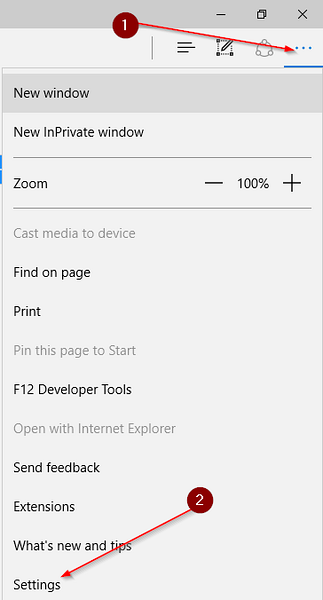
Langkah 2: Di bawah bahagian Kegemaran, klik Lihat tetapan kegemaran.
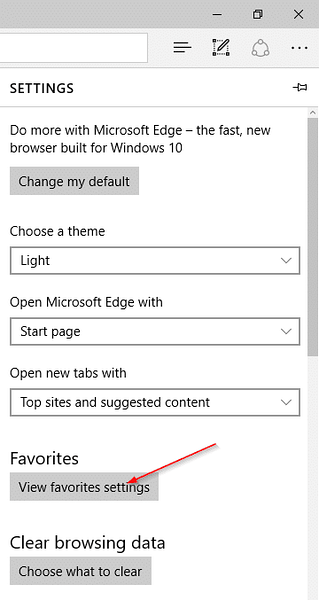
Langkah 3: Di bawah Import atau eksport fail, klik Eksport ke fail untuk membuka dialog Save as. Pilih lokasi untuk menyimpan fail HTML yang mengandungi kegemaran atau penanda halaman Edge anda dan kemudian klik Jimat butang.
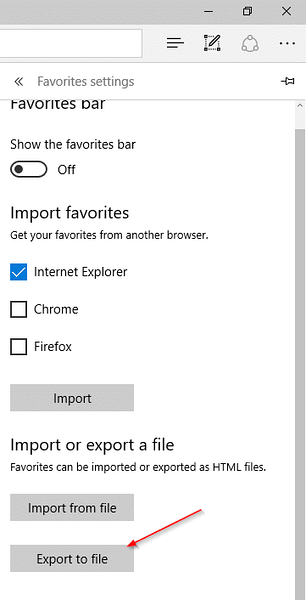
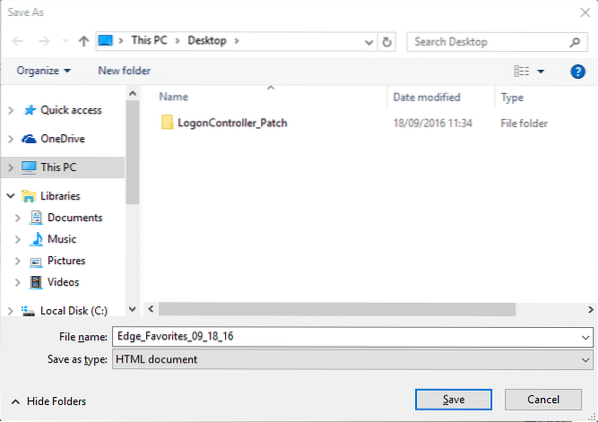
NOTA: Sekiranya anda tidak dapat melihat bahagian Import atau eksport fail, ini kerana anda tidak menjalankan build 14926 atau yang lebih baru. Anda boleh menyemak nombor binaan Windows 10 anda dengan menaip Pemenang.exe dalam carian menu Mula dan kemudian tekan Enter.
Langkah 4: Lancarkan penyemak imbas Google Chrome atau Mozilla Firefox anda. Pada Firefox, klik Penanda buku menu dan kemudian klik Tunjukkan Semua Penanda Halaman atau cukup gunakan kekunci panas Ctrl + Shift + B untuk membuka perpustakaan Penanda Halaman.
Di dalam anda Firefox penyemak imbas, klik Import dan Sandaran, klik Import Penanda Halaman dari HTML, pilih fail penanda halaman HTML yang mengandungi penanda halaman yang dieksport dari Edge, dan kemudian klik Buka untuk mengimport semua penanda halaman.
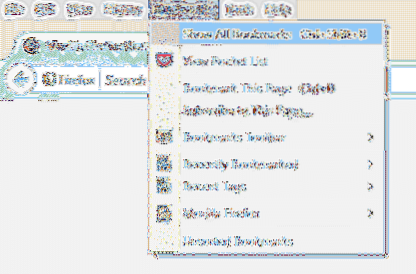
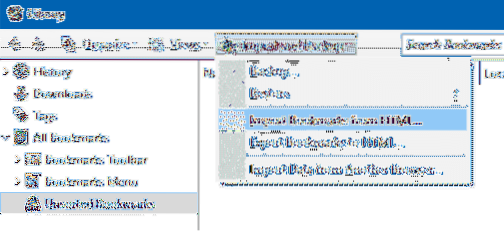
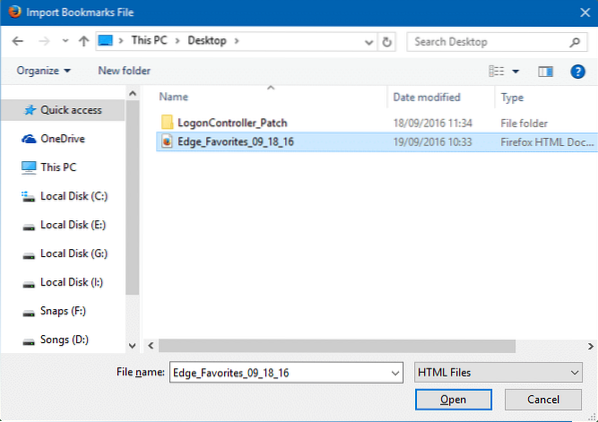
Pada tab baru dari Chrome penyemak imbas, taip chrome: // tetapan dan kemudian tekan kekunci Enter untuk membuka halaman Tetapan.
Di bawah Orang ramai bahagian, klik Import penanda halaman dan tetapan butang, pilih Fail HTML penanda halaman, klik Pilih fail, pilih fail HTML yang mengandungi penanda halaman / kegemaran Edge dan kemudian klik Buka butang. Itu sahaja!
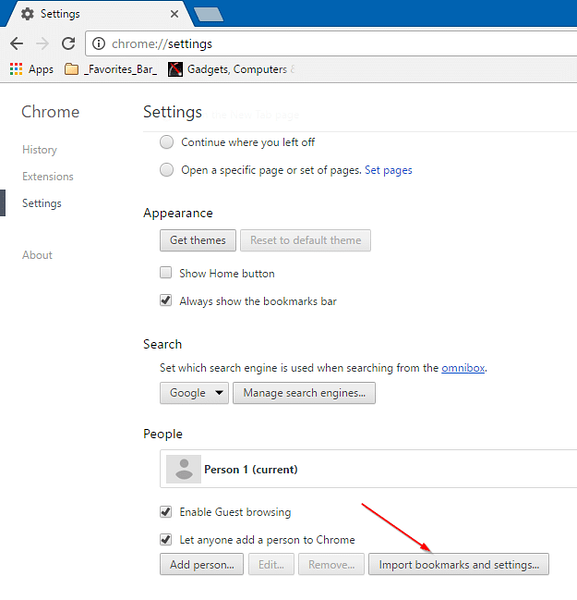
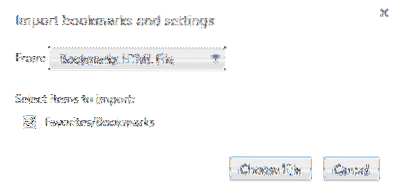
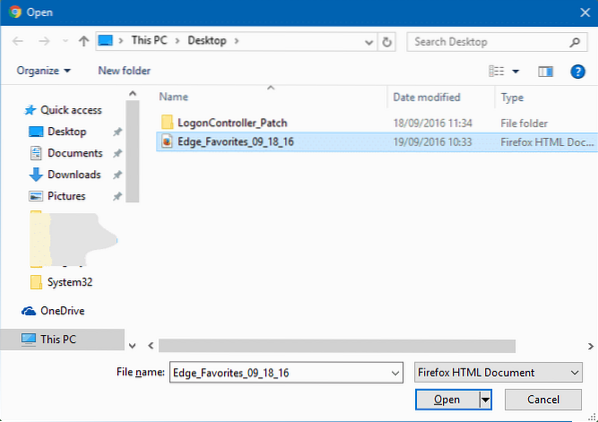
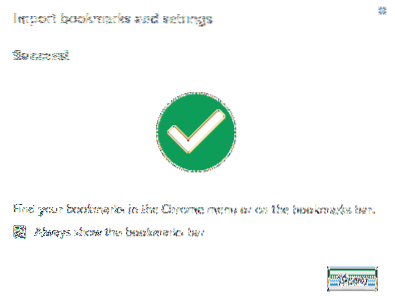
Jangan lupa untuk melihat kata laluan paparan kami yang disimpan di penyemak imbas Edge dan cara mengubah lokasi muat turun lalai di penyemak imbas Edge.
 Phenquestions
Phenquestions


